在将系统升级到windows10正式版后,发现电脑声音比windows7系统小了很多,就算开到100还听不清楚,这该怎么办呢?为了帮助大家更好地使用win10系统,下面小编就分享增强电脑声音效果的具体方法。具体方法如下:1、首先,在桌面右下角找到声音图标,右键点击,选择“播放设备”;2、鼠标左键点击选择“扬声器”;3、选择右下角的“属性”并点击进入;4、鼠标点击选择“增强”;5、把这里的“禁用所有声音效果”关闭掉;6、点击选择“立即模式”,并找到下面列表中的“响度均衡”,点击勾选;7、最后,别忘了点击下方的“确定”按钮保存更改;8、现在可以打开播放器之类的试一下了,是不是声音大了很多?如果是,恭喜你成功了!Windows10系统增强声音效果的方法就介绍到这里了
在将系统升级到windows10正式版后,发现电脑声音比windows7系统小了很多,就算开到100还听不清楚,这该怎么办呢?为了帮助大家更好地使用win10系统,下面小编就分享增强电脑声音效果的具体方法。
具体方法如下:
1、首先,在桌面右下角找到声音图标,右键点击,选择“播放设备”;
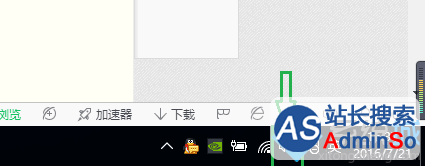
2、鼠标左键点击选择“扬声器”;
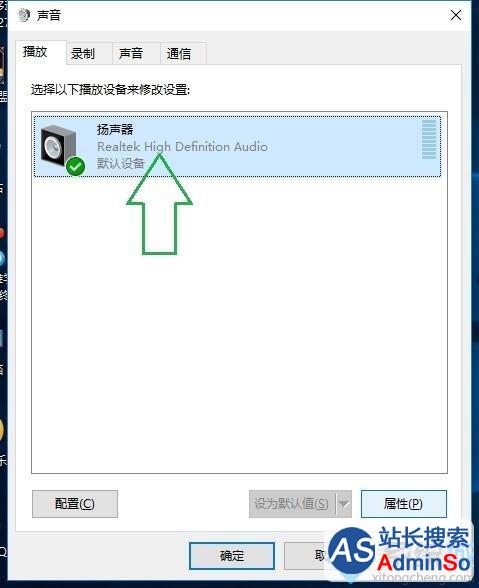
3、选择右下角的“属性”并点击进入;
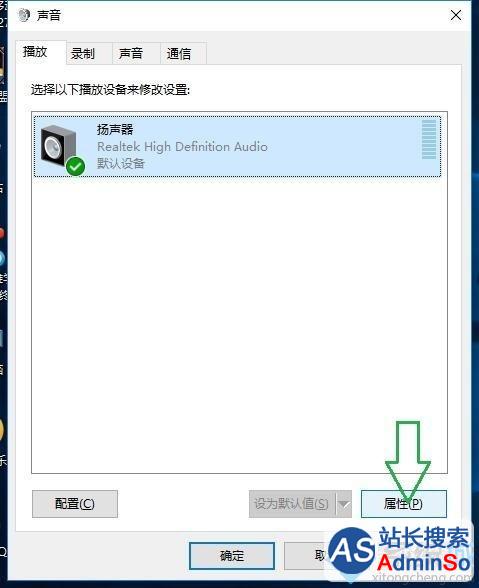
4、鼠标点击选择“增强”;
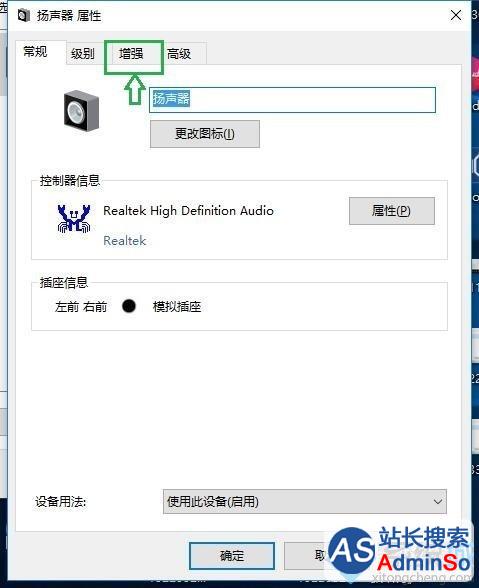
5、把这里的“禁用所有声音效果”关闭掉;
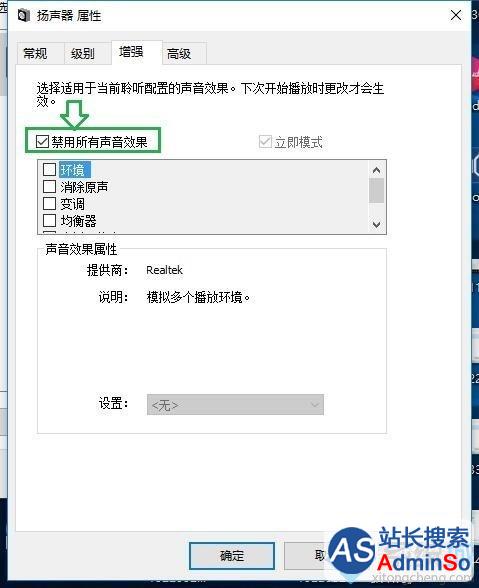
6、点击选择“立即模式”,并找到下面列表中的“响度均衡”,点击勾选;
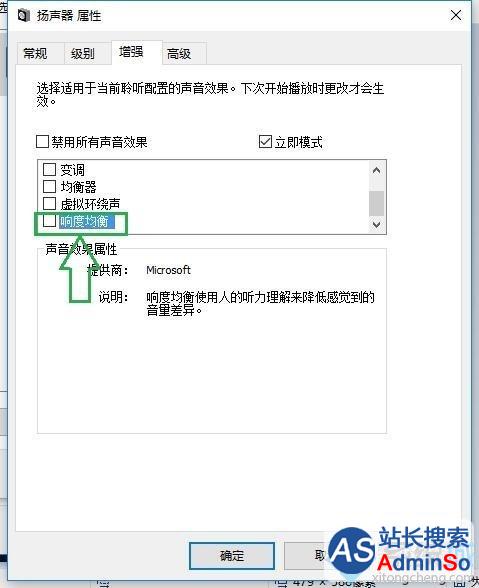
7、最后,别忘了点击下方的“确定”按钮保存更改;
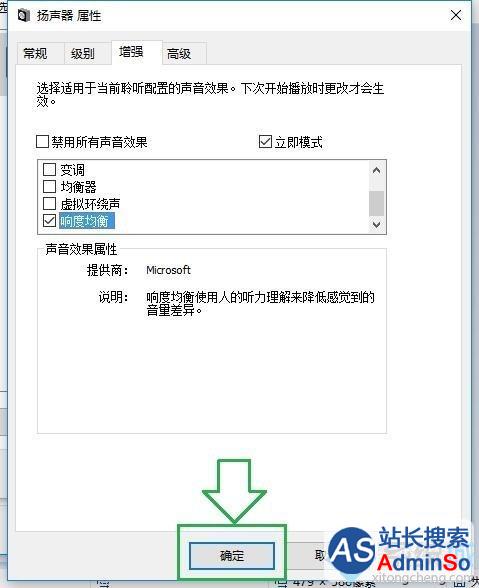
8、现在可以打开播放器之类的试一下了,是不是声音大了很多?如果是,恭喜你成功了!
Windows10系统增强声音效果的方法就介绍到这里了。觉得电脑声音声音太小的朋友们,可以按照上述小编的方法,加强下电脑声音效果。
声明:本文内容来源自网络,文字、图片等素材版权属于原作者,平台转载素材出于传递更多信息,文章内容仅供参考与学习,切勿作为商业目的使用。如果侵害了您的合法权益,请您及时与我们联系,我们会在第一时间进行处理!我们尊重版权,也致力于保护版权,站搜网感谢您的分享!






